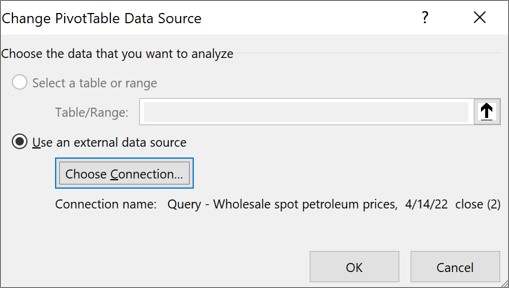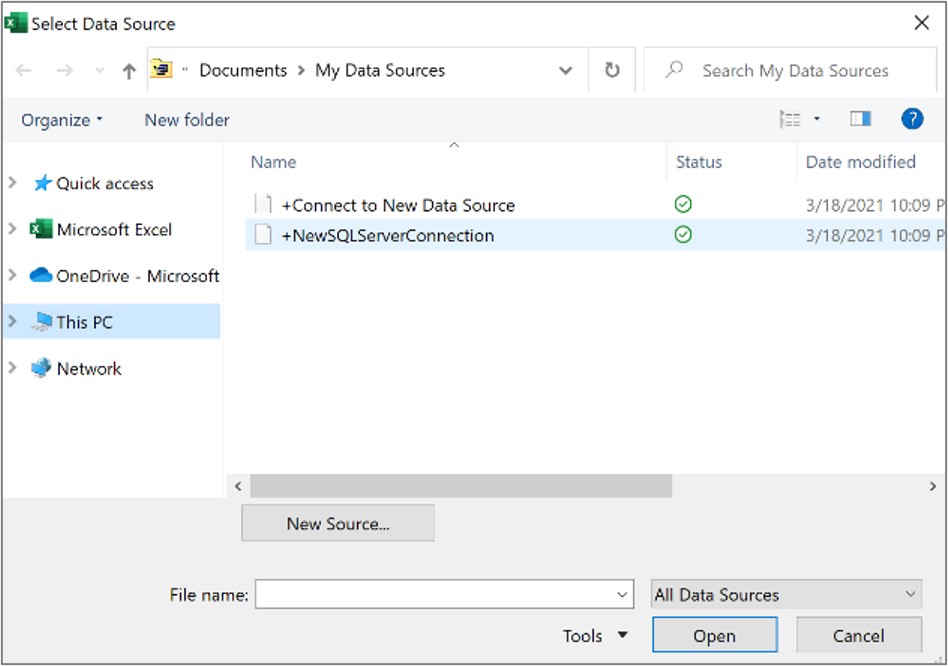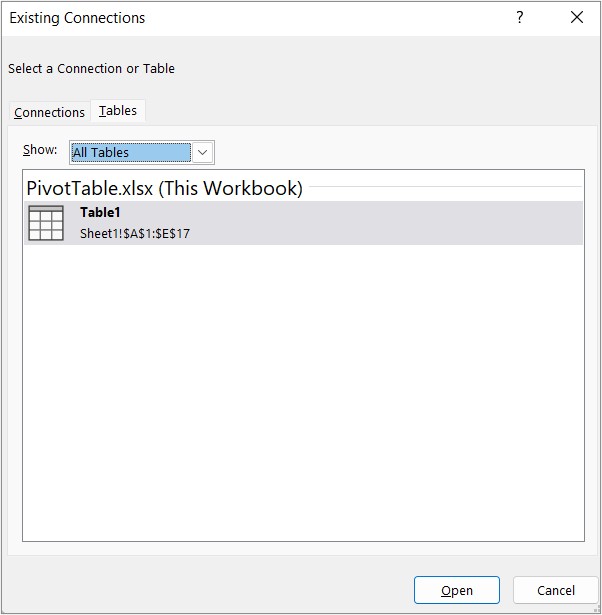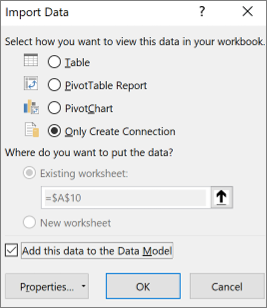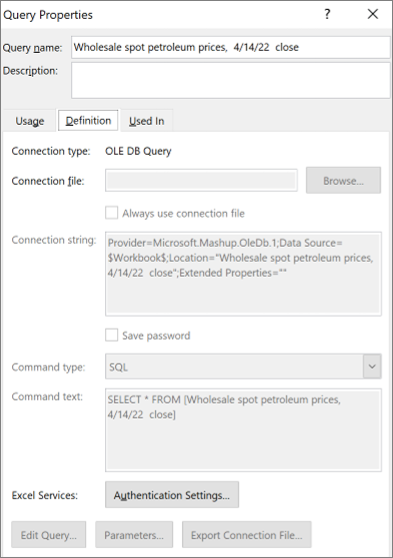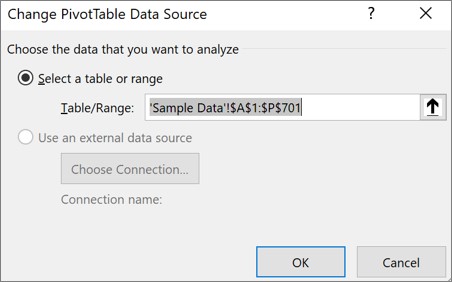Po vytvorení kontingenčnej tabuľky môžete zmeniť rozsah jej zdrojových údajov. Môžete napríklad rozšíriť zdrojové údaje tak, aby zahŕňali viac riadkov s údajmi. Ak sa však zdrojové údaje značne zmenili, napríklad ak majú viac alebo menej stĺpcov, zvážte vytvorenie novej kontingenčnej tabuľky.
Zdroj údajov kontingenčnej tabuľky môžete zmeniť na inú excelovú tabuľku alebo rozsah buniek alebo zmeniť na iný externý zdroj údajov.
-
Vyberte zostava kontingenčnej tabuľky.
-
Na karte Analyzovať v skupine Údaje vyberte položku Zmeniť zdroj údajov a potom vyberte položku Zmeniť zdroj údajov.
Zobrazí sa dialógové okno Zmena zdroja údajov kontingenčnej tabuľky .
-
Vykonajte niektorý z týchto krokov:Ak chcete použiť iné pripojenie
-
Vyberte položku Použiť externý zdroj údajov a potom vyberte položku Vybrať pripojenie.
Zobrazí sa dialógové okno Existujúca Connections.
-
V rozbaľovacom zozname Zobraziť v hornej časti dialógového okna vyberte kategóriu pripojení, pre ktoré chcete vybrať pripojenie, alebo vyberte možnosť Všetky existujúce Connections (ktorá je predvolená).
-
V zozname Vybrať pripojenie vyberte pripojenie a potom vyberte položku Otvoriť. Čo ak vaše pripojenie nie je uvedené v zozname?
Poznámka: Ak vyberiete pripojenie z Connections v tejto kategórii Zošit, budete opätovne použiť alebo zdieľať existujúce pripojenie. Ak vyberiete pripojenie zo súborov pripojenia v sieti alebo súborov pripojenia v tejto kategórii počítača , súbor pripojenia sa skopíruje do zošita ako nové pripojenie zošita a potom sa použije ako nové pripojenie pre zostavu kontingenčnej tabuľky.
Ďalšie informácie nájdete v téme Správa pripojení k údajom v zošite.
-
Vyberte položku OK.
Zmena zdroja údajov kontingenčnej tabuľky na inú excelovú tabuľku alebo rozsah buniek
-
Kliknite na položku Vybrať tabuľku alebo rozsah a potom do textového poľa Tabuľka alebo Rozsah zadajte prvú bunku a vyberte tlačidlo OK.
-
Ak pripojenie nie je uvedené v dialógovom okne Existujúce Connections, vyberte položku Prehľadávať ďalšie a potom v dialógovom okne Výber zdroja údajov vyhľadajte zdroj údajov, ku ktorému sa chcete pripojiť. Ak je to vhodné, vyberte položku Nový zdroj , postupujte podľa krokov v Sprievodcovi pripojením údajov a potom sa vráťte do dialógového okna Výber zdroja údajov .
Ak sa vaša kontingenčná tabuľka zakladá na pripojení k rozsahu alebo tabuľke v údajovom modeli, môžete vybrať inú tabuľku údajového modelu alebo pripojenie na karte Tabuľky . Ak sa však vaša kontingenčná tabuľka zakladá na dátovom modeli zošita, nemôžete zmeniť zdrojové údaje.
-
Vyberte požadované pripojenie a vyberte položku Otvoriť.
-
Vyberte možnosť Vytvoriť iba pripojenie.
-
Vyberte položku Vlastnosti a vyberte kartu Definícia .
-
Ak bol súbor pripojenia .odc premiestnený, v poli Súbor pripojenia prejdite na jeho nové umiestnenie.
-
Ak potrebujete zmeniť hodnoty v poli Reťazec pripojenia, kontaktujte správcu databázy.
-
Vyberte zostava kontingenčnej tabuľky.
-
Na karte Možnosti v skupine Údaje vyberte položku Zmeniť zdroj údajov a potom vyberte položku Zmeniť zdroj údajov.
Zobrazí sa dialógové okno Zmena zdroja údajov kontingenčnej tabuľky .
-
Použite niektorý z nasledujúcich postupov:
-
Ak chcete použiť inú excelovú tabuľku alebo rozsah buniek, kliknite na položku Vybrať tabuľku alebo rozsah a potom zadajte prvú bunku do textového poľa Tabuľka alebo Rozsah .
Prípadne môžete výberom položky Zbaliť dialógové okno
-
-
Ak chcete použiť iné pripojenie, vyberte položku Použiť externý zdroj údajov a potom vyberte položku Vybrať pripojenie.
Zobrazí sa dialógové okno Existujúca Connections.
-
V rozbaľovacom zozname Zobraziť v hornej časti dialógového okna vyberte kategóriu pripojení, pre ktoré chcete vybrať pripojenie, alebo vyberte možnosť Všetky existujúce Connections (ktorá je predvolená).
-
V zozname Vybrať pripojenie vyberte pripojenie a potom vyberte položku Otvoriť.
Poznámka: Ak vyberiete pripojenie z Connections v tejto kategórii Zošit, budete opätovne použiť alebo zdieľať existujúce pripojenie. Ak vyberiete pripojenie zo súborov pripojenia v sieti alebo súborov pripojenia v tejto kategórii počítača , súbor pripojenia sa skopíruje do zošita ako nové pripojenie zošita a potom sa použije ako nové pripojenie pre zostavu kontingenčnej tabuľky.
Ďalšie informácie nájdete v téme Správa pripojení k údajom v zošite.
-
Vyberte položku OK.
Ak pripojenie nie je uvedené v dialógovom okne Existujúce Connections, vyberte položku Prehľadávať ďalšie a potom v dialógovom okne Výber zdroja údajov vyhľadajte zdroj údajov, ku ktorému sa chcete pripojiť. Ak je to vhodné, vyberte položku Nový zdroj , postupujte podľa krokov v Sprievodcovi pripojením údajov a potom sa vráťte do dialógového okna Výber zdroja údajov .
Ak sa vaša kontingenčná tabuľka zakladá na pripojení k rozsahu alebo tabuľke v údajovom modeli, môžete vybrať inú tabuľku údajového modelu alebo pripojenie na karte Tabuľky . Ak sa však vaša kontingenčná tabuľka zakladá na dátovom modeli zošita, nemôžete zmeniť zdrojové údaje.
-
Vyberte požadované pripojenie a vyberte položku Otvoriť.
-
Vyberte možnosť Vytvoriť iba pripojenie.
-
Vyberte položku Vlastnosti a vyberte kartu Definícia .
-
Ak bol súbor pripojenia .odc premiestnený, v poli Súbor pripojenia prejdite na jeho nové umiestnenie.
-
Ak potrebujete zmeniť hodnoty v poli Reťazec pripojenia, kontaktujte správcu databázy.
Ďalšie informácie o podporovaných zdrojoch údajov nájdete v téme Importovanie a tvarovanie údajov v Excel pre Mac (Power Query).
-
Vyberte zostava kontingenčnej tabuľky.
-
Na karte Analyzovať v skupine Údaje vyberte položku Zmeniť zdroj údajov a potom vyberte položku Zmeniť zdroj údajov.
Zobrazí sa dialógové okno Zmena zdroja údajov kontingenčnej tabuľky .
-
Použite jeden z nasledovných postupov:
-
Ak chcete zmeniť zdroj údajov kontingenčnej tabuľky na inú excelovú tabuľku alebo rozsah buniek, kliknite na položku Vybrať tabuľku alebo rozsah a potom zadajte prvú bunku do textového poľa Tabuľka alebo Rozsah a vyberte tlačidlo OK.
-
Ak chcete použiť iné pripojenie, postupujte takto:
-
Vyberte položku Použiť externý zdroj údajov a potom vyberte položku Vybrať pripojenie.
Zobrazí sa dialógové okno Existujúca Connections.
-
V rozbaľovacom zozname Zobraziť v hornej časti dialógového okna vyberte kategóriu pripojení, pre ktoré chcete vybrať pripojenie, alebo vyberte možnosť Všetky existujúce Connections (ktorá je predvolená).
-
V zozname Vybrať pripojenie vyberte pripojenie a potom vyberte položku Otvoriť. Čo ak vaše pripojenie nie je uvedené v zozname?
Poznámka: Ak vyberiete pripojenie z Connections v tejto kategórii Zošit, budete opätovne použiť alebo zdieľať existujúce pripojenie. Ak vyberiete pripojenie zo súborov pripojenia v sieti alebo súborov pripojenia v tejto kategórii počítača , súbor pripojenia sa skopíruje do zošita ako nové pripojenie zošita a potom sa použije ako nové pripojenie pre zostavu kontingenčnej tabuľky.
Ďalšie informácie nájdete v téme Správa pripojení k údajom v zošite.
-
Vyberte položku OK.
-
-
Ak pripojenie nie je uvedené v dialógovom okne Existujúce Connections, vyberte položku Prehľadávať ďalšie a potom v dialógovom okne Výber zdroja údajov vyhľadajte zdroj údajov, ku ktorému sa chcete pripojiť. Ak je to vhodné, vyberte položku Nový zdroj , postupujte podľa krokov v Sprievodcovi pripojením údajov a potom sa vráťte do dialógového okna Výber zdroja údajov .
Ak sa vaša kontingenčná tabuľka zakladá na pripojení k rozsahu alebo tabuľke v údajovom modeli, môžete vybrať inú tabuľku údajového modelu alebo pripojenie na karte Tabuľky . Ak sa však vaša kontingenčná tabuľka zakladá na dátovom modeli zošita, nemôžete zmeniť zdrojové údaje.
-
Vyberte požadované pripojenie a vyberte položku Otvoriť.
-
Vyberte možnosť Vytvoriť iba pripojenie.
-
Vyberte položku Vlastnosti a vyberte kartu Definícia .
-
Ak bol súbor pripojenia .odc premiestnený, v poli Súbor pripojenia prejdite na jeho nové umiestnenie.
-
Ak potrebujete zmeniť hodnoty v poli Reťazec pripojenia, kontaktujte správcu databázy.
-
Ťuknutím na ľubovoľné miesto v kontingenčnej tabuľke zobrazíte kartu kontingenčnej tabuľky na páse s nástrojmi.
-
Ťuknutím na položku Zmeniť zdroj údajov zobrazíte bočnú tablu Zmeniť zdroj údajov.
-
Použite jeden z nasledovných postupov:
-
Do poľa Zdroj zadajte požadovanú tabuľku alebo rozsah.
-
Ťuknite na pole Zdroj a potom v mriežke vyberte požadovanú tabuľku aleborozsah.
-
-
Ťuknite na položku Použiť.
Potrebujete ďalšiu pomoc?
Vždy sa môžete opýtať odborníka v komunite Excel Tech Community alebo získať podporu v komunitách.
Pozrite tiež
Vytvorenie kontingenčnej tabuľky s externým zdrojom údajov
Vytvorenie kontingenčnej tabuľky pripojenej k množinám údajov služby Power BI